
Windows 11 ekran döndürme nasıl yapılır biliyor musunuz. Veya yanlışlıkla ekranı döndürdüğünüzü varsayalım nasıl düzeltirim sorunusun cevabı nasıl yapılır da gizli.
Günümüz bilgisayarlarında, içeriği genellikle yatay (diğer adıyla horizontal) olarak görüntülüyoruz. Modern monitörlerin çoğu, alt çerçeve boyunca yerleştirilmiş güç ve ayar tuşlarıyla yatay modda çalışacak şekilde tasarlanmıştır. Her zaman olmamakla birlikte çoğu zaman birlikte verilen tripod bile 90 derece döndürmenize izin vermez.
Tripod gibi standınızın döndürme özelliği yoksa, monitörünüzü kolayca dikey yönde asmak için bir duvar veya masa montajı kullanabilirsiniz. Ancak, monitörlerinizi fiziksel olarak konumlandırdıktan sonra, Windows masaüstünüzün dikey yönde görüntülendiğinden emin olmanız gerekir. Peki tabletleri olmayan ve otomatik ekran döndürmeyi etkinleştirmesi veya devre dışı bırakması gerekenler ne olacak?
Windows 11 Ekran Döndürme
Windows 11 işletim sistemi, özellikle çeşitli ayarlar ve özellikler açısından zengin bir kullanıcı deneyimi sunar. Ekran döndürme özelliği, Windows 11 kullanıcılarına ekranlarını yatay veya dikey olarak döndürme imkanı sunar. Bu özellik, özellikle çizim ve grafik uygulamaları gibi bazı uygulamaların kullanımı sırasında kullanışlı olabilir.
İşte Windows 11 veya 10’da ekranınızı döndürmenin farklı yolları.
Ayarlar Uygulamasını Kullanarak Ekran Döndürme
- Ayarlar uygulamasını başlatın.
- Sistem bölümünde Ekran’a gidin.
- Birden fazla monitörünüz varsa, monitörünüzü seçin.
- Menüden Ekran Yönü‘nü seçin. Burada Yatay, Dikey, Yatay (döndürülmüş) ve Dikey (döndürülmüş) seçeneklerini göreceksiniz.
- Açılır menüden yeni ekran yönünü onaylayın. Windows, yeni ayarları korumanız için size 15 saniye verir. Aksi takdirde, otomatik olarak varsayılan ayarlara dönecektir.
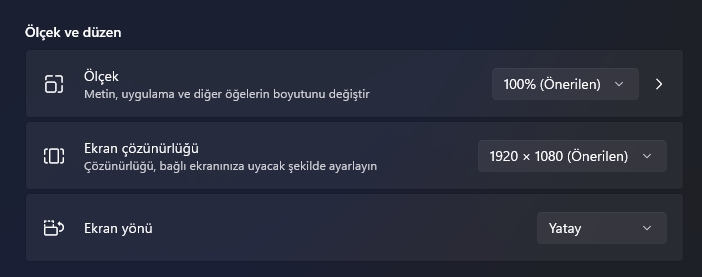
Windows 11 Ekran Döndürme
Klavye Kısayollarını Kullanarak Ekran Döndürme
Windows 11’de ekranı döndürmek oldukça basittir. Aşağıda bu işlemi klavye kısa yollarını kullanarak nasıl yapacağınız açıklanmıştır.
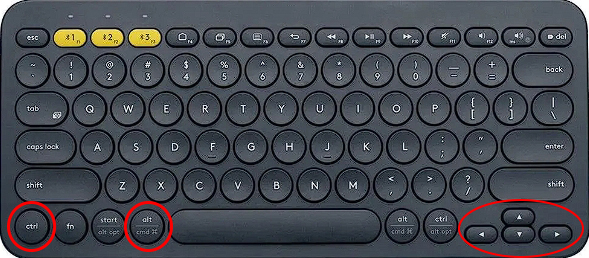
- İlk adım olarak, klavyenizdeki “Ctrl” ve “Alt” tuşlarını aynı anda basılı tutun
- Ardından bir yön tuşuna basın.
- Eğer ekranı sağa döndürmek istiyorsanız, “Ctrl + Alt + Sağ Yön Tuşu” kombinasyonunu kullanabilirsiniz.
- Benzer şekilde, ekranı sola döndürmek için “Ctrl + Alt + Sol Yön Tuşu” kombinasyonunu kullanabilirsiniz.
- Ekranı yukarı veya aşağı döndürmek istiyorsanız, “Ctrl + Alt + Yukarı Yön Tuşu” veya “Ctrl + Alt + Aşağı Yön Tuşu” kombinasyonlarını kullanabilirsiniz.
Ekran Döndürme Kilidi Nasıl Devre Dışı Bırakılır
Tablet kullanıyorsanız, işletim sistemleri arasında otomatik geçiş yapmadan ekranınızı belirli bir yönde kilitlemek isteyebilirsiniz. Varsayılan olarak, çoğu Windows tableti, ekranı ivme ölçerinizde nasıl tuttuğunuza bağlı olarak otomatik olarak döndürecek şekilde ayarlanmıştır.
Bilgisayarınızda şu anda AutoRotate yoksa
- Ayarlar uygulamasını başlatın.
- Sistem hemen ardından Ekran’a gidin
- Açma / Kapama kilidini açın veya kapatın.
Döndürme kilidini devre dışı bırakmak, Windows’un ekran yönünü yönetmesini sağlar. Döndürme kilidini açık bırakırsanız yönü manuel olarak (bu kılavuzun ilk bölümündeki adımlarda açıklandığı gibi) ayarlamanız gerekir
Ekran döndürme özelliği, özellikle çizim ve grafik uygulamaları gibi birçok farklı uygulamada kullanışlıdır. Ayrıca, bazı kullanıcıların farklı görüş açılarından çalışması gerektiği durumlarda da faydalıdır. Bu nedenle, Windows 11 ekran döndürme özelliğini kullanıcılar kolayca kullanabilirler.
İlgili: Windows’ta Yan veya Aşağı Ekran Nasıl Onarılır?
Sonuç olarak, Windows 11 ekran döndürme özelliğiyle kullanıcılara farklı bir deneyim sunar. Klavye kısayolu olarak veya Ayarlar menüsünden yapılandırılabilen bu özellik, özellikle grafik ve çizim uygulamaları gibi farklı uygulamalarda kullanışlıdır. Bu özellik, Windows 11 kullanıcıları için kullanışlı bir özellik olarak karşımıza çıkıyor.



